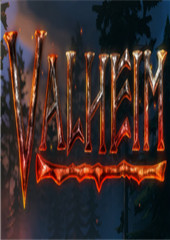win10系统专业版系统重装怎么装?
时间:2024-06-18 10:58:50
win10系统专业版系统重装怎么装?
电脑重装系统win10的方法如下
首先,打开计算机并查找Windows徽标之前出现的任何消息,有些笔记本电脑和个人电脑配有“隐藏式”硬盘,是Windows的完整备份。通常会有一条消息,例如“按F10恢复选项”。每台电脑都不同,但你可以找到将电脑重置为出厂设置的选项,这样做是为了删除硬盘驱动器上的所有内容并将隐藏的Windows版本重新复制到硬盘驱动器上,这样你的计算机就会与它出厂的那天完全相同。
也可以尝试按F8键访问高级启动选项菜单,其中包括“修复计算机”选项。
如果这些都不起作用,请尝试以下步骤:
1.下载微软的媒体创建工具,它将创建一个带有Windows 10的可启动U盘。如果你的计算机无法启动到Windows,则可能需要使用工作计算机来执行此操作。保持此驱动器安全,以便将来重新安装。你还可以使用该驱动器升级现有的Windows安装,只需在运行Windows 7或8时从驱动器运行Setup.exe即可。
2.从U盘启动不工作的电脑。但在此之前,请确保已备份所有内容,因为该过程将擦除C盘驱动器,如果你尚未备份任何文件,则需要卸下硬盘驱动器并将其连接到正常工作的电脑才能将其复制。
3.如果电脑无法从U盘启动,请按Delete、F2(或启动屏幕上显示的键)进入BIOS,然后查找“boot”或“startup”选项,可以在其中选择可移动USB驱动器作为第一个启动设备。
4.当电脑从U盘成功启动后,将看到一个Windows徽标,然后会出现一个选择语言的屏幕,只需按照说明操作,但请确保选择正确的硬盘驱动器和安装Windows的分区。如果它是一个新的驱动器,它将是空白的,因此你选择唯一可用的选项:大的未分配空间。
5.安装开始后,电脑将重新启动,你将看到Windows徽标和大型循环进度指示器。请注意安装,因为它会重新启动计算机几次,并可能会要求你删除DVD或闪存驱动器。
win10专业版的虚拟系统怎么装?
方法/步骤 首先,当然是需要开启Win10的虚拟机功能,在开始菜单处点击数遍右键选择“控制面板”,然后选择“程序”再点击“启用或关闭Windows功能”再选择“Hyper-v”
然后确定并按照要求重启电脑即可,然后在“开始菜单”的“所有程序”中找到“Windows管理工具”并打开其中的“Hyper-v管理器”
然后点击“新建”再点击“虚拟机” 点击“下一步”
这里自己取一个名字,这次要装Win7,就填“Win7”吧,然后点击下一步 这里一般默认选择“第一代”,然后点击“下一步” 内存按照自己电脑的内存大小来分配,比如我的电脑是8GB的,就分配1GB吧,分配好内存之后在点击“下一步”
这里选择“创建虚拟硬盘”,并选择一个位置来保存此“硬盘”,由于此“硬盘”就是虚拟机的整个系统,所以比较大,因此建议保存到剩余容量较大的盘里,由于是Win7,就分配64GB吧,如果你要在虚拟机里面安装较大的软件和游戏,则要分配大一些 这里要选择Win7的安装文件,是ISO格式的,这个是我已经下载好的Win7的安装文件,然后点击“下一步”
然后点击“完成”
然后在新建的虚拟机Win7上点击鼠标右键,选择“启动” 再双击新建的虚拟机Win,就出现虚拟机的窗口了,大家看到Win7已经开始安装了,接下来的事情就很简单了,直接安装好系统就好了
大白菜u盘装系统教程win10?
以下是大白菜U盘装系统教程(Win10):
1. 准备一个8GB或以上的U盘,插入电脑。请注意,U盘上存储的数据将被格式化,因此请确保备份所有重要数据。
2. 下载Windows 10系统镜像文件(ISO文件),可以从Microsoft官网下载或者其他可信的下载站点。
3. 下载一个可以制作引导U盘的工具,比如Rufus,官网链接:https://rufus.ie/。
4. 打开Rufus工具,选择正确的U盘,然后选择下载的Windows 10 ISO文件。
5. 确保文件系统设置为NTFS,然后单击“开始”按钮开始制作引导U盘。请注意,在此过程中,U盘上的所有数据都将被格式化。
6. 等待制作过程完成,这可能需要一些时间,具体时间取决于您的计算机性能和U盘速度。
7. 将制作好的U盘插入需要安装Windows 10系统的计算机。
8. 打开计算机的BIOS设置,根据您的计算机品牌和型号进行操作。一般来说,您需要在启动时按下F2、F12、Esc或Del键进入BIOS设置。
9. 在BIOS设置中,选择“在U盘启动”,保存更改并退出。
10. 计算机将启动并运行U盘上的Windows 10安装程序。
11. 按照安装向导的提示完成安装。
12. 安装完成后,记得断开U盘并重新启动计算机。
希望以上内容能够解决您的问题。注意备份重要数据,谨慎操作。
如何用u盘装系统win10专业版?
1、到微软官网下载Windows 10的系统光盘映象文件。
2、然后用微软官方的系统U盘制作工具,将系统光盘映象文件写入U盘。
3、然后将系统首选引导设置为U盘,然后保存重新启动。
4、电脑就从系统U盘引导,根据安装程序提示进行安装即可。
大白菜u盘装系统win10哪个版本?
大白菜U盘装win10的旗舰版或者是纯净版是最好的选择,系统流畅,占用空间小,稳定性强,没有任何的其他的第三方的应用程序,使用起来是很好的,我家里用的电脑就是安装的win10旗舰版版使用的大白菜的U盘做的系统非常不错哦,推荐你使用
大白菜win10装系统找不到引导分区?
大白菜win 10装系统时找不到引导分区,是因为没有设置引导盘启动,再用大白菜软件制成U盘启动盘过程中,需要将电脑设置成U盘启动启动电脑按下del键进入到BIOS系统中,选择boot第一引导盘下了单人中的U盘保存设置后重新启动电脑,自动找到U盘的引导文件
大白菜如何装系统?
u盘安装:
1.先下载个u盘制作工具(大白菜、老毛桃、晨枫)之类的,运行程序把u盘制作一下,u盘如果有数据先考出来,完成后把win 7 GHO系统文件放到u盘里。
2.开机设置u盘启动时,不用进bios,直接网上查找主板品牌的型号,快捷启动按键是那个,开机点按。
3.选择u盘那一项,进入后,选pe进去重装系统。
大白菜装系统教程?
1.首先下载并安装大白菜U盘启动盘制作工具 并运行 如图所示 选择制作的U盘盘符 点击制作
2.制作好U盘启动盘之后 将你的系统文件复制移动到相应的的文件夹下GHO和ISO
3.重启进入BIOS系统中 (我这里选择FN+F12,可以去网上查的)选择U盘启动
4.这里选择新机器选择第二项 老机器选择第三项即可
5.然后进入大白菜模拟系统中 会弹出如图所示的对话框 选择C盘然后选择确定即可 等待几分钟后会出现重启操作 选择重启即可
6.重启后选择进入系统中 等待初始化
7.这一步在中国内地默认即可
8.然后选择现在安装按钮
9.看完协议后 勾选接受协议内容 点击下一步
10.选择第二个选项 如图所示
11.这里是将输入用户名
12.这里是安全防护选项 建议选择第一个
13.输入系统密码和问题提示
14.选择时区 默认即可
15.然后等待一会 就安装成功了 留下来 以后再也不怕系统坏了
win10专业版怎么装?
win10专业版怎么的装,一、重装系统前的准备
1、迅雷下载或者点击立即下载Win10安装工具。
2、关闭所有的杀毒软件、安全软件,包括防火墙,以保证工具能够顺利安装系统。
二、重装系统步骤
1、选择“重装系统”,等待检测环境完成后“下一步”。
2、选择win10系统,想要安装专业版则选择专业版,然后点击“下一步”。
3、选择软件安装,或者取消勾选不安装。
4、选择文件备份,例如“我的文档”、“收藏夹”、“桌面”等,选择完以后点击“开始安装”。
5、资源下载中,自动下载我们选择的系统文件、系统软件等等,请耐心等待。
6、自动安装部署中,等待部署完成即将重启电脑。
7、重启出现Windows启动器管理页面,选择GeekDog PE进入。
8、进入PE系统桌面后,无需任何操作,等待工具自动进行安装系统,安装完成后会自动重启的。
9、系统安装完毕,电脑重启等待进入操作系统桌面。
怎么装Win10专业版?
方法如下:
一 、1、首先我们需要搜索win10下载官方网站,可以搜索“下载win10”,然后找到“立即下载安装工具”,点击下载。
二、下载完成后,选择下载工具,然后选择运行。建议选中下载的程序,右键选择以管理员身份运行;在许可条款页面上,请选择接受。三、页面上,选择为另一台电脑安装介质(如果是升级自己的电脑泽可以选择升级此电脑),这里我们主要讲安装一台全新的电脑,然后选择下一步。
四、这里选择默认的语言,在电脑上插上拥有至少 8GB 空间的空白 U 盘,然后下一步(一定要先插入U盘并读取成功后再下一步);选择安装的介质为U盘,点击下一步;此时安装程序会格式化U盘然后开始下载安装win10镜像文件,等待安装完成即可。
五、如果是升级自己的电脑,直接重新启动电脑即可;如果是在其它电脑上安装,将U盘插入该电脑,开机;如果电脑没有自动引导至USB进入安装程序,可能需要打开引导菜单或在电脑 BIOS 或 UEFI 设置中更改引导顺序。若要打开引导菜单或更改引导顺序,通常需要在打开电脑后立即按下按键(例如 F2、F12、Delete 或 ESC)。有关访问电脑引导菜单或更改电脑引导顺序的说明,请查看电脑随附文档或访问制造商网站。
六、新电脑一般直接就能进入安装程序,进入安装程序后,如果是升级自己的电脑则选择第一个选项,新电脑装系统则选择第二个仅安装windows,这里选择第二个。
七、关于密钥,直接选择我没有密钥。
八、接下来是选择win10版本,这里除了企业版外都能选择,建议选择专业版。
九、这里选择win10安装的位置,如果你的硬盘很大的话可以选择新建来直接进行分区,这里要注意分区的时候磁盘大小是按照1G=1024M来选择的,所以这里可能需要你计算一下,C盘请至少分配50G及以上的空间,分区完成后选择主分区(C盘),选中后点击下一步。
十、到这里就安静的等待系统安装。
十一、当看见这句话的时候,说明系统已经完成安装。
十二、接下来在安装 Windows 页面上,选择您的语言、时间和键盘首选项,然后选择下一步,进入全新的 Windows10。

妮卡具有优秀的攻击素质,不管是初始即拥有的星空之门还是二星解锁的千亿星光,都可对敌人造成爆炸性的伤害。妮卡的起手技能有着很高的爆发伤害,能够在战斗开始时即以爆炸性的输出解决敌人。
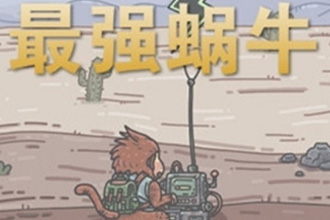
每日1白蝌蚪礼包,七天21抽奖券,700气球。花500抽奖券,满积分得到50券22币,1100气球。15次学徒手札,450气球。10次专家手札,750气球。5次大师或宗师手札,1000气球。

近期绝地求生未来之役吸引到了许多玩家们纷纷前往国际服游玩,那么绝地求生未来之役画面怎么设置,绝地求生2手游画质怎么调最好呢?就让小编带你学习一下吧。

在拳击之星游戏中有4个颜色的技能。蓝色克绿色,绿色克橙色,橙色克紫色,紫色克蓝色。分技能搭配建议拳种单一化,就是要加技能只加一种,比如上勾拳只加上勾拳一个颜色的一支技能树,已保证收益最大化。
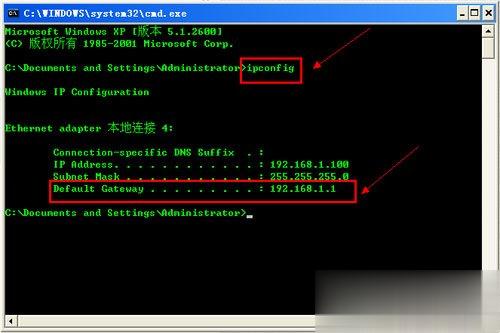
不管是在学校还是在公司里,我们总是很经常用到无线局域网,因为利用无线局域网可方便的实现网络资源共享,同在一个局域网里的电脑可以通过很简单的方法实现共享上网。不过,最近却有用户反映,终端设备无法连接到此无线局域网络中,那么,这应该怎么办呢?我们一起往
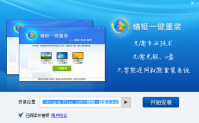
目前安装系统有非常多的方法,其中 在线电脑系统一键重装 是最简单,最快速的重装系统的方法。但有非常多的网友都没接触过在线电脑系统一键重装。所以小编今天就专门为这类网友带
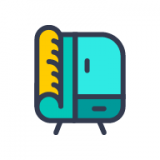
布偶宅筑app下载-布偶宅筑定制好的全屋家具,真的没有那么贵。一站式的全屋家具定制平台,用互联网的模式革新陈旧的行业及滞后的定制体验,打破性价不可兼得的旧思维,让您用一半的价格,定制一线大牌一样品质的家。,您可以免费下载安卓手机布偶宅筑。

得物订单生成器免费版下载-得物订单截图生成器可以自行生成得物订单信息用来装逼很不错,得物订单生成器免费版直接照着输入就可以了,没有什么难度,同时你也可以很自由的选择添加商品。,您可以免费下载安卓手机得物订单截图生成器。

优享乐购app下载-优享乐购是一款非常不错的网络购物类手机软件,优享乐购提供海量高品质商品,操作简单注册即可下单选购,感兴趣的小伙伴们快来下载优享乐购app试试吧!,您可以免费下载安卓手机优享乐购。

易购通app下载-易购通app是一款购物返利客户端应用,易购通入驻各类优质商品免除中间环节利润,给您真正的返利购物,让商品接近底价,实现全民获得实惠跟财富,低价购买实用的商品,快来下载体验吧,您可以免费下载安卓手机易购通。

全面战争战锤2兵牌双倍人数MOD,就是把单个兵牌的兵量变成原来的200%,但是英雄+巨兽血量保持原版,兵牌2倍人数。 使用方法 将压缩包内的pack文件解压复制到游戏目录下的data文件夹即可

卫星街景地图app是一款查看街景和地图的软件,您可以通过中英文关键字搜索兴趣点来查看您想要的街景和地图,也可以在地图上自由选择位置来显示街景。支持GPS自动定位,支持实时路况